Panasonic HC-VXF990: Запись с помощью сенсорных кнопок
Запись с помощью сенсорных кнопок: Panasonic HC-VXF990
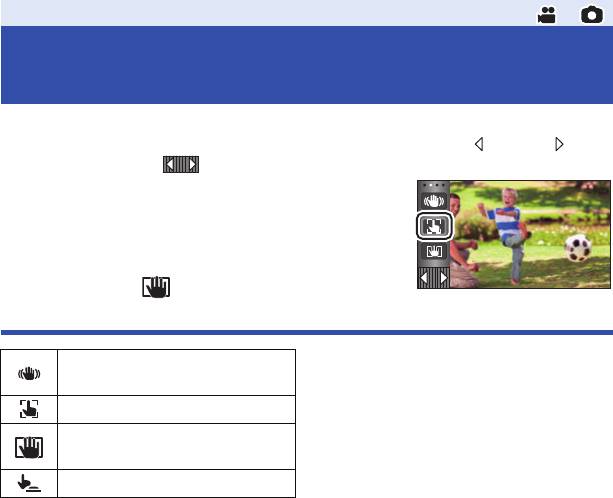
Дополнительно (Запись)
Запись с помощью сенсорных
кнопок
Запись можно производить с помощью обычных функций, выбирая их на сенсорном экране.
1 Для отображения сенсорных кнопок функций нажмите (влево)/
(вправо) кнопки сенсорного меню. (
l 24)
2 Прикоснитесь к значку сенсорного экрана.
(Например, AF/AE со слежением)
≥ Для отмены еще раз прикоснитесь к значку сенсорного
экрана. (Фиксатор оптического стабилизатора
изображения отменяется после снимания пальца с
сенсорного экрана .)
Сенсорные кнопки
Функция стабилизации
изображения
AF/AE со слежением
Фиксация оптического
*1
стабилизатора изображения
*2
Сенсорный затвор
*1 Только в режиме видеозаписи
*2 Только в режиме записи стоп-кадров
- 79 -
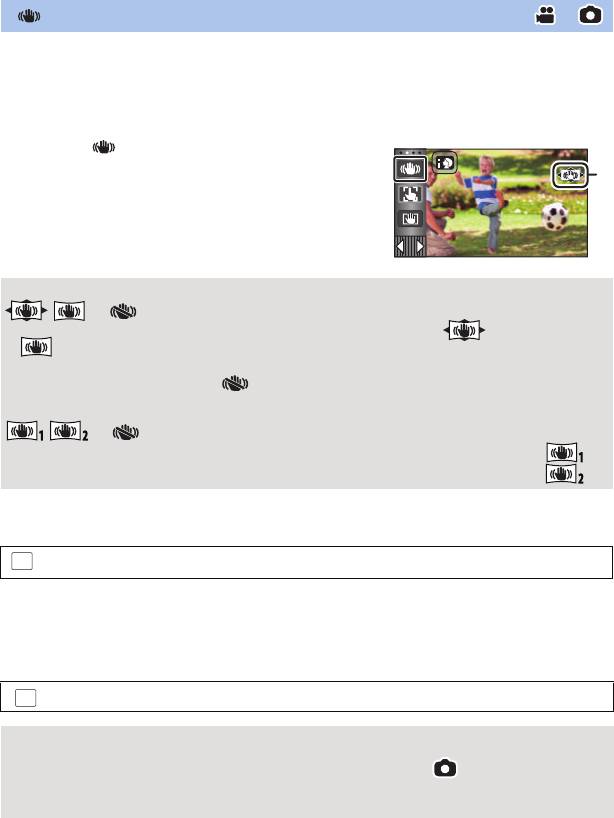
Функция стабилизации изображения
Использование стабилизатора изображения позволяет снизить влияние колебаний
камеры при съемке.
Данная камера оборудована гибридным оптическим стабилизатором изображения.
Гибридный оптический стабилизатор изображения – это гибрид оптического и электрического
стабилизаторов.
Коснитесь , чтобы включить или
выключить стабилизатор изображения.
≥ Значок в положении A переключается.
∫ Изменение режима стабилизатора изображения
(Режим съемки фильма)
Установка режима [ВКЛ] стабилизатора еще больше улучшает стабилизацию изображения
при съемке на ходу или когда снимается удаленный объект при большом увеличении.
≥ Установка по умолчанию для этой функции - [ВКЛ].
(Режим записи стоп-кадров)
- 80 -
(Режим съемки фильма)
/ # (настройка отменена)
≥ При [ГИБРИДНЫЙ O.I.S.] в состоянии [ВКЛ] на экран выводится , при [ВЫКЛ] –
.
≥ При использовании штатива в режиме съемки фильма рекомендуется установить
стабилизатор изображения на (выкл.).
(Режим записи стоп-кадров)
/ # (настройка отменена)
≥ Если для [ОПТ.СТАБ.(O.I.S.)] установлен режим [РЕЖИМ1], на экран выводится .
Если для [ОПТ.СТАБ.(O.I.S.)] установлен режим [РЕЖИМ2], на экран выводится .
MENU
: [НАСТР.ЗАП.] # [ГИБРИДНЫЙ O.I.S.] # [ВКЛ] или [ВЫКЛ]
: [НАСТР.ЗАП.] # [ОПТ.СТАБ.(O.I.S.)] # [РЕЖИМ1] или [РЕЖИМ2]
[РЕЖИМ1]: Функция работает постоянно.
[РЕЖИМ2]: Функция работает во время нажатия кнопки . Рекомендуется
производить съемку себя или съемку со штативом в режиме записи
стоп-кадров.
MENU
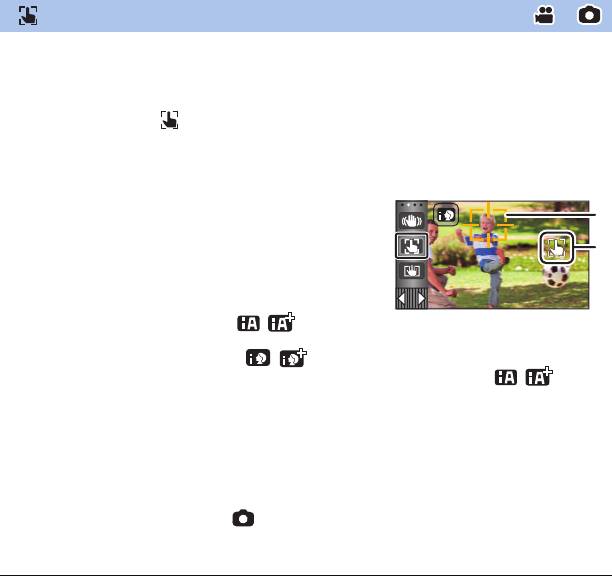
AF/AE со слежением
Существует возможность задания фокусировки и экспозиции для объекта, указанного
на сенсорном экране.
Фокусировка и экспозиция будут автоматически сопровождать объект даже при его
перемещении.
1 Прикоснитесь к .
≥ Отображается значок B.
2 Прикоснитесь к объекту и выполните захват сопровождаемого объекта.
≥ При прикосновении к голове объекта съемки рамка
указателя на изображении головы блокируется
(выполняется захват), и начинается сопровождение.
≥ При необходимости в изменении объекта
сопровождения повторно прикоснитесь к подлежащему
замене объекту.
≥ При выбранном интеллектуальном автоматическом
режиме или интеллектуальном автоматическом режиме
плюс устанавливается настройка / (обычный),
и осуществляется слежение за объектом, которого
коснулись. Устанавливается выбор / (портрет),
когда целевая рамка фиксируется на лице. (Он может переключиться на /
(обычный), даже если целевая рамка зафиксирована на лице, при свете прожектора или
при съемке в темном месте.)
3 Запустите запись.
∫ Целевая рамка
≥ При неудачной фиксации цели целевая рамка мигает красным и затем исчезает. Коснитесь
части характеристики (свойства и т. д.) на объекте, чтобы зафиксироваться на нем снова.
≥ При нажатии наполовину кнопки в режиме записи стоп-кадров фокусировка
выполняется на зафиксированном объекте. При выполненной фокусировке целевая рамка
становится зеленой, и цель изменить нельзя.
≥ Эту функцию можно использовать в интеллектуальном автоматическом режиме или
интеллектуальном автоматическом режиме плюс. В режиме записи фотоснимков ее можно
использовать только с некоторыми настройками в режиме съемки.
≥ Возможно слежение за другими объектами или невыполнение фиксации целевого объекта
в зависимости от условий записи, среди которых могут быть, например, следующие.
j При слишком больших либо слишком малых размерах объекта
j При цвете объекта, близком к цвету фона
j При затемнении сцены
≥ Если цель блокирована в режиме записи фотоснимков, экран может стать темным либо
может сработать вспомогательная лампа автофокусировки. (l 103)
≥ Если использовать функцию затемнения, когда целевой объект зафиксирован, фиксация
объекта отменяется. (l 84)
≥ AF/AE со слежением отменяется в следующих случаях.
j При отключении питания
j При нажатии кнопки записи/воспроизведения
j При касании значка переключения режимов записи
j При касании значка кнопки режима записи
j При переключении на съемку собственного изображения
- 81 -
A Целевая рамка
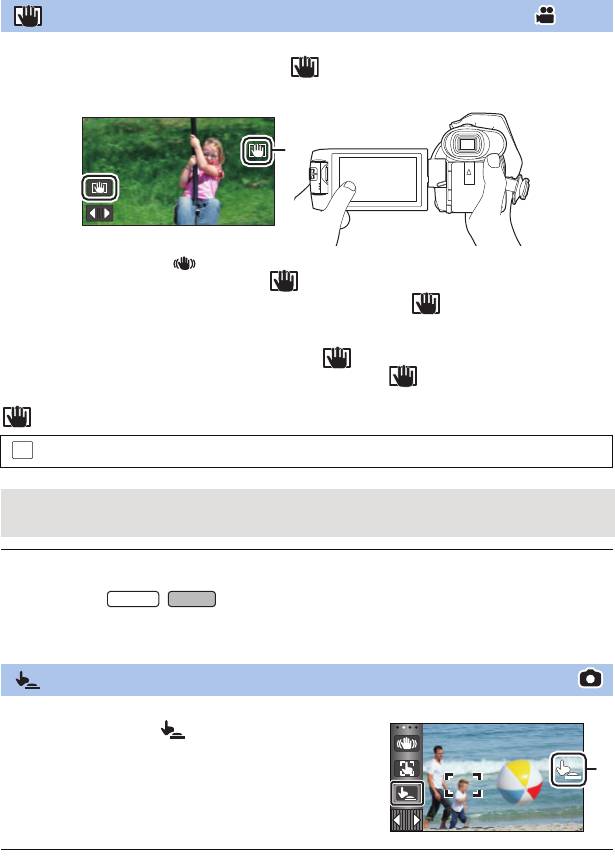
Фиксация оптического стабилизатора изображения
В режиме видеозаписи можно еще больше усилить оптическую стабилизацию
изображения, нажав и удерживая значок . Это дополнительно подавляет влияние
колебаний камеры при съемке с увеличением.
1 Коснитесь значка , чтобы включить стабилизатор изображения. (
l
80)
2 Прикоснитесь и удерживайте .
≥ Значок отображается в A во время нажатия и удерживания .
≥ Фиксация оптического стабилизатора изображения прекращается, когда палец убирается
со значка.
∫ Чтобы прекратить отображение
При использовании настройки по умолчанию отображение не прекращается даже при
отсутствии операций в течение заданного периода времени. Чтобы прекратить отображение
, измените настройку [Фикс. O.I.S. на дисплеe].
: [НАСТРОЙКИ] # [Фикс. O.I.S. на дисплеe] # требуемая установка
[ВКЛ]: Постоянное отображение.
[ВЫКЛ]: При отсутствии касаний отображение значков прекращается после 5 секунд.
≥
Функция фиксации оптического стабилизатора изображения недоступна в следующих ситуациях:
j Замедленная видеосъемка в формате FULL HD
j (Для серии / )
Режим замедленной и ускоренной видеосъемки
≥ При сильном сотрясении стабилизация может оказаться невозможной.
≥
Для съемки в быстром движении снимите фиксацию оптического стабилизатора изображения.
Сенсорный затвор
Фотоснимок можно записать с выполнением фокусировки на объекте, прикоснувшись к нему.
1 Прикоснитесь к .
≥ Отображается значок A.
2 Прикоснитесь к объекту.
≥ Нажатая позиция отобразится в зоне фокуса, и
запишется неподвижное изображение.
≥ В зависимости от условий записи либо распознавания положения касания может оказаться
невозможной запись желаемого изображения.
≥ Это не будет работать при записи собственного изображения.
- 82 -
MENU
WXF990
VXF990
Оглавление
- Инструкция по эксплуатации
- Ознакомьтесь с этой информацией в первую очередь
- Названия и функции основных компонентов
- Питание
- Запись на карту
- Включение/выключение камеры
- Выбор режима
- Монитор ЖКД/видоискатель
- Установка даты и времени
- Перед началом записи
- Выбор носителя для записи
- Съемка фильмов
- Фотосъемка
- Воспроизведение видео/стоп- кадров
- Использование экрана меню
- Использование меню настроек
- Использование масштабирования
- Режим видео HDR
- Съемка с помощью вспомогательной камеры (двойной камеры)
- Съемка с резервным копированием для функции двойной камеры
- Изменение режима записи
- Запись вручную
- Запись с помощью сенсорных кнопок
- Назначение значков функций при записи
- Функции записи меню
- Операции воспроизведения
- Различные функции воспроизведения
- Удаление сцен/стоп-кадров
- Преобразование в формат MP4
- Преобразование замедленной скорости
- Объединение сцены, записанной в релейном режиме
- Просмотр видео/снимков на ТВ
- Воспроизведение с использованием VIERA Link
- Копирование данных между картой SD и встроенной памятью
- Копирование/воспроизведение с помощью USB HDD
- Дублирование с помощью рекордера дисков Blu-ray, видео устройств и т.п.
- Использование карты Eye-Fi
- Функция Wi-Fi
- [Пульт ДУ]
- [Радионяня]
- [Наблюдение]
- [Воспр.DLNA]
- [Копировать]
- [Live Cast]
- Установка приложения “Image App”
- Установка соединения Wi-Fi
- Использование меню [Настр Wi-Fi]
- Функция беспроводной двойной камеры/мультикамеры
- Использование смартфона в качестве беспроводной вспомогательной камеры
- Съемка с помощью беспроводной вспомогательной камеры (беспроводной двойной камеры/мультикамеры)
- Если соединение Wi-Fi невозможно установить (беспроводная двойная камера/мультикамера)
- Как можно использовать ПК
- Операционная среда
- Инсталляция
- Подключение к персональному компьютеру
- Включение HD Writer AE 5.3
- При использовании Mac (память большой емкости)
- Обозначения
- Сообщения
- Поиск и устранение неисправностей
- На что необходимо обратить внимание при использовании
- Об авторском праве
- Режимы записи/приблизительное возможное время записи
- Приблизительное количество записываемых кадров
- Дополнительные принадлежности

